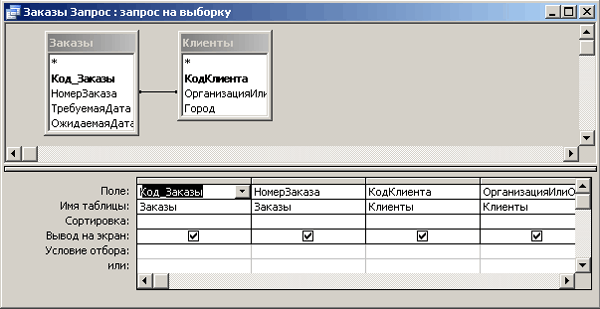Створення багатотабличних запитів
Запит на базі декількох зв'язаних таблиць створюється в тій же послідовності, що і з однієї таблиці, лише додається введення імен додаткових таблиць.
Вкажіть спочатку ім'я першої таблиці або запиту, на якому має бути заснований створюваний запит, виберіть поля, дані яких потрібно використовувати, а потім вкажіть додаткову таблицю або запит і виберіть потрібні поля. Повторюйте цей крок до тих пір, поки не будуть вибрані всі необхідні поля.
У верхній частині макету видно лінії зв'язку між таблицями, а в нижній частині на бланку запиту — імена таблиць і полів (мал. 24.13).
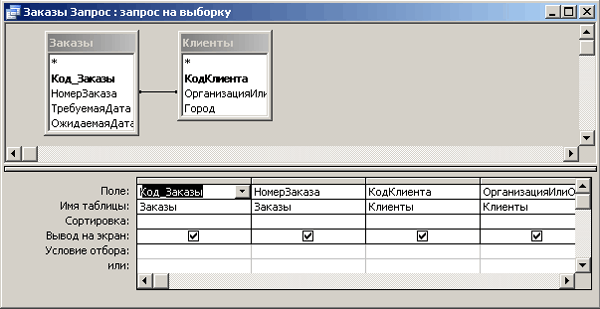
Мал. 24.13
Багатотабличний запит
Редагування запиту в режимі конструктора
Режим
конструктора дозволяє не лише створити новий запит, але і редагувати що існує. У цьому режимі можна додавати поля, задавати порядок сортування і умови відбору. Аби відкрити запит в режимі конструктора, перейдіть у вікно бази даних, на панелі
Об'єкти (Objects) виберіть значок Запити (Queries) виділите потрібний запит в правій частині вікна і натискуйте кнопку
Конструктор (Design View) на панелі інструментів (мал. 24.4). Якщо запит вже відкритий, то для переходу в режим конструктора в меню
Вигляд (View) виберіть команду Конструктор (Design View ) або натискуйте кнопку Вигляд (View) на панелі інструментів.
Якщо ви захочете зняти в запиті яке-небудь поля, то в рядку Вивід на екран (Show) зніміть прапорець у відповідному вічку. Аби видалити поле з бланка запиту, клацніть область виділення стовпця і натискуйте клавішу
Delete .
Для зміни
положення поля в запиті помістите покажчик в область виділення стовпця, він набере вигляду жирної стрілки, направленої вниз. Клацніть мишею в області виділення і перемістите виділений стовпець, утримуючи такою, що натискує кнопку миші.
Друк звіту по манних, отриманих в результаті запиту
Таблицю, отриману за результатами запиту, можна надрукувати, вибравши в меню Файл (File) команду
Друк (Print). Рекомендується спочатку проглянути звіт у вікні Попередній перегляд (Print Preview).
|